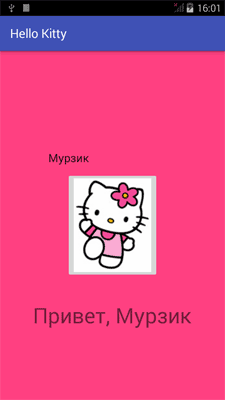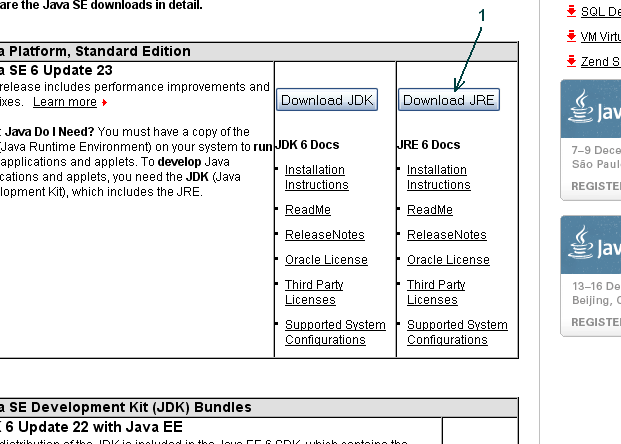Cum se creează aplicații pentru Android. Sunteți interesat să știți cum să creați o cerere pentru Android
Salutări, dragi fani ai sistemului de operare Android (Android). În articolul de astăzi, voi încerca cât mai mult posibil pentru a evidenția un subiect foarte interesant - o selecție de instrumente pentru crearea aplicației (online) pentru gadget-uri bazate pe o cameră populară, de operații android Systems..
Cu dezvoltare tehnologia mobilă, se dezvoltă piața aplicatii mobile, inclusiv piața de aplicații mobile pentru Android (Android). Dacă ați făcut aplicația numai un programator avansat cu ochelari groși, care a avut loc cinci ani de studiu la universitate, această oportunitate este disponibilă oricui dorește și absolut necunoscut cu limbile de programare și, de asemenea, nu opriți Internet, adică pe net.
În selecția veți găsi patru instrumente care vă vor permite să faceți aplicația - rapid și simplu. Toate instrumentele propuse sunt similare cu constructorii, trebuie să vă colectați prima aplicație din diferite componente gata de recuperare, creați aplicația poate fi exact așa cum colectați Constructor Lego.
Toate instrumentele au fost selectate prin următoarele criterii.:
- Ușurință în utilizare. Deoarece pentru a utiliza un astfel de instrument, oamenii nu sunt familiarizați cu programarea și elementele complexe, accentul principal, în această selecție mică, a fost făcută cu privire la confortul și ușurința utilizării instrumentelor propuse;
- O interfață intuitivă. Acest articol și condiție urmează logic de la cea anterioară. În plus față de interfața de instrumente pentru aplicații pentru aplicațiile Android (Android) trebuie să fie simplă, trebuie să fie intuitivă;
- Capabilități. Cele mai diferite lucruri "știe cum să facă un instrument - cu atât mai bine. De fapt, toate aplicațiile depuse au același set de instrumente, cu mici diferențe și schimbări.
Deci, scriem, începem să facem aplicația (întreaga aplicație poate fi creată online), mai jos vă puteți familiariza cu selecția de produse software și alegeți pentru dvs. cele mai convenabile și instrument funcțional.
TheAppBuilder.
Nu există un instrument de creare a aplicațiilor rău. Fără îndoială, vă place să utilizați acest instrument absolut gratuit. Minusul este că acest software nu acceptă limba rusă, dar dacă ați învățat limba engleză, cel puțin un pic, atunci nu ar trebui să existe probleme cu utilizarea TheAppBuilder. Dintre toate caracteristicile acestui produs software, vreau să menționez următoarele:
- Selecție mare de șabloane pentru a crea aplicațiile Android (Android). Dacă doriți să faceți un program simplu, atunci puteți ridica cu ușurință modelele propuse de șabloane;
- Abilitatea de a vizualiza statistici detaliate Conform cererii pe care ați creat-o;
- Publicație simplă și clară creată de dvs., aplicații în Google Play..
Appsgeyser.
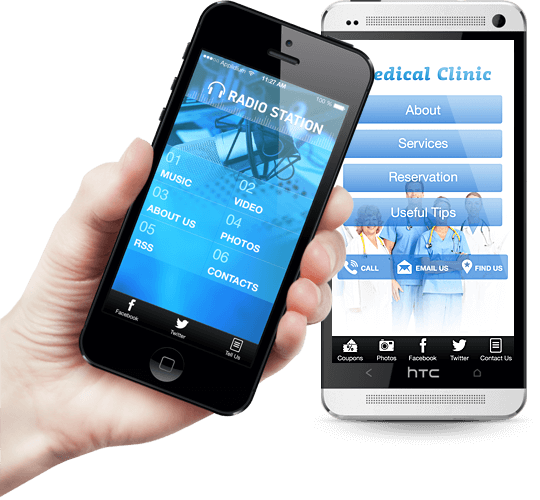
Un alt instrument bun și de înaltă calitate merită o atenție deosebită. Așa cum am spus mai sus, de a crea)), nu veți putea programa în Android (Android), în acest program totul este atât de simplu încât puteți crea o aplicație pentru proiectul dvs. în câteva minute, pur și simplu prin colectarea acestuia din părți a "designerului". Mai jos, vă puteți familiariza cu capabilitățile instrumentului propus.:
- Arhiva mare a șabloanelor pe diverse subiecte: restaurante, pizzerii, studiouri foto, vacanțe, sport, radio, transport de marfă și multe alte șabloane. Trebuie doar să alegeți funcția potrivită și să începeți să o editați sub nevoile dvs.;
- Instrumente încorporate care promovează noua dvs. aplicație. Uneori, pentru a promova și promova noua dvs. aplicație, trebuie să cheltuiți o mulțime de putere și timp, promovarea instrumentelor construite în designer va fi capabil să vă faciliteze sarcina dvs.;
- Abilitatea de a vă conecta programul într-o rețea de publicitate, astfel încât să puteți face bani pe aplicațiile pe care le-ați creat.
AppSmakerstore.

Instrument foarte simplu pentru crearea de programe pentru operațiile dvs. Android (Android). Principalul plus al acestei aplicații este că, pentru o singură dată, puteți crea o aplicație pentru șase mobile diferite sisteme de operare. De asemenea, de la demnitate acest instrument Puteți selecta următoarele:
- Abilitatea de a lucra cu designerul online;
- Este posibil să se înregistreze un cont gratuit;
- Arhiva șablonului mare pentru aplicația dvs. Android, scrieți aplicația necesară în două clicuri cu mouse-ul.
Astăzi este totul. Sper că ai luat un instrument potrivit și ai ști cum să faci prima aplicație. De asemenea, scriem opinia dvs. în comentariile acestui material.
- Nu este la fel de dificil cum pare. Cu toate acestea, fără cunoștințe minime în programare și elaborarea codului, nu este încă de făcut.
Rețeaua are multe servicii care oferă șabloane gata făcute pentru scrierea programelor, dar puteți crea o aplicație cu adevărat profitabilă numai cu codul.
Înainte de a începe să vă dezvoltați prima aplicație, trebuie să descărcați și să instalați următoarele produse software.
Instalarea kitului de dezvoltare Java
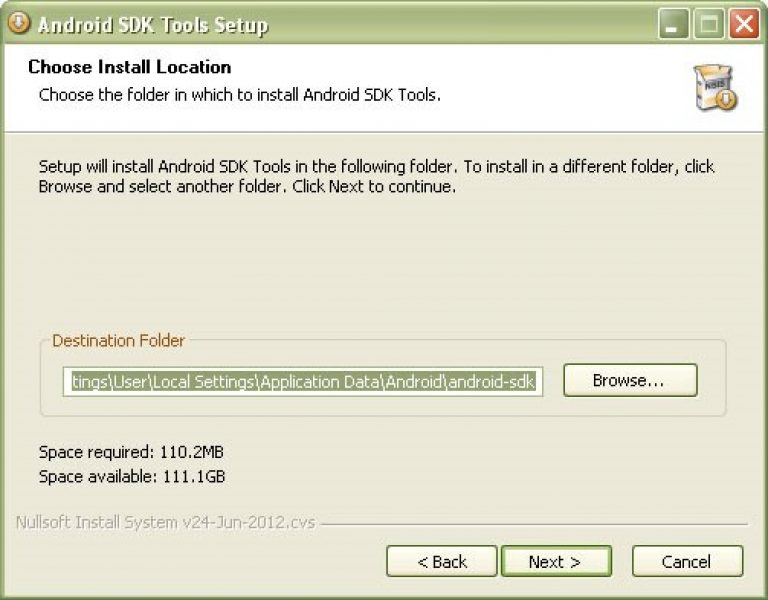
După finalizarea instalării, trebuie să deschideți aplicația și să puneți marcajele opuse tuturor pachetelor și resurselor neidentificate.
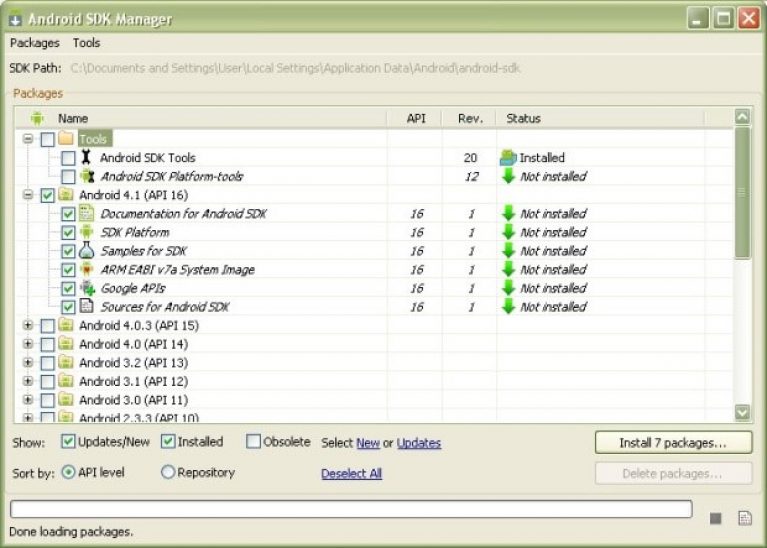
În etapa următoare, este necesar să se adauge la mediul de dezvoltare integrat al pluginului Android SDK.. Pe exemplul mediului Eclipse, adăugați plugin după cum urmează:
- În fila "Ajutor", trebuie să faceți clic pe "Adăugați un nou software".
- Apăsați butonul "Adăugați" și introduceți numele și adresa titlului.
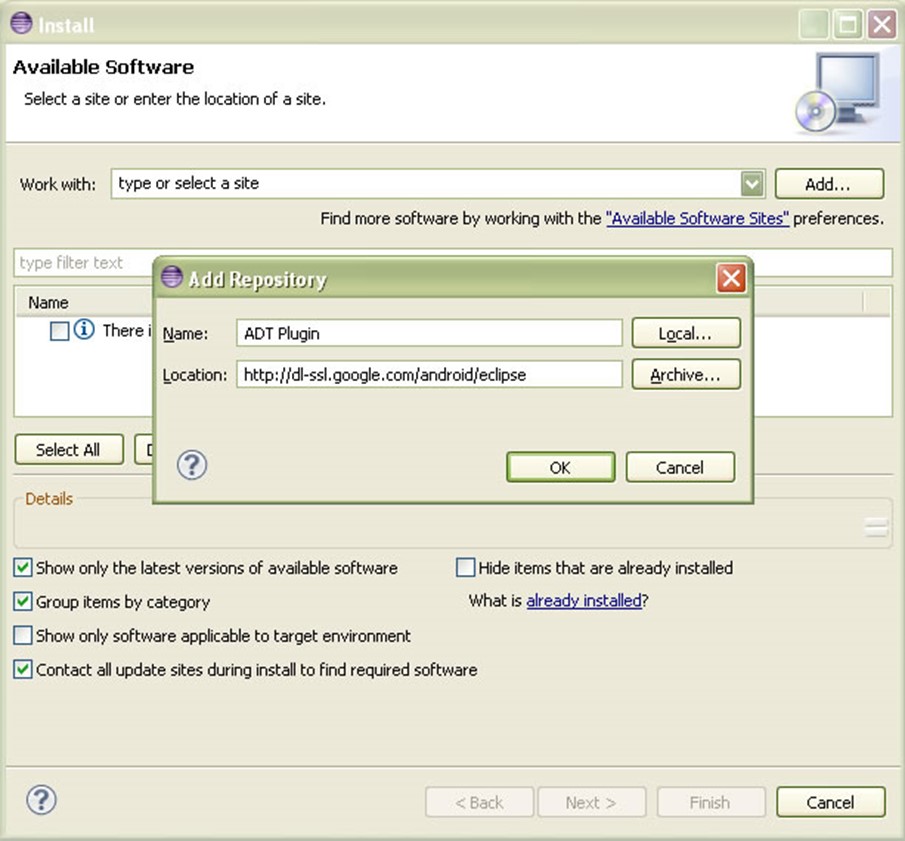
- Faceți clic pe "OK" și puneți marca de lângă "Instrumente de dezvoltator".
- Apăsați "Următorul" și începeți instalarea pluginului.
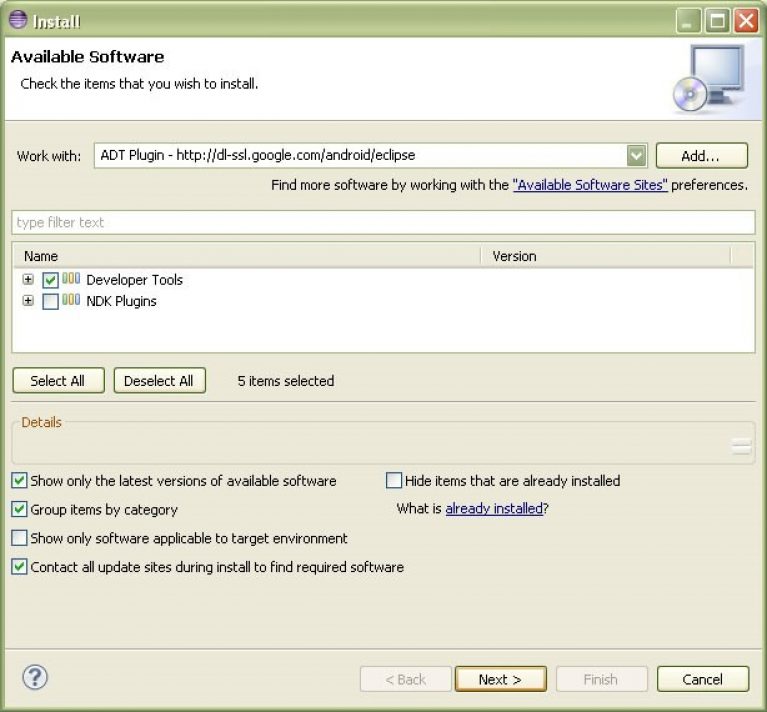
După instalare, utilizatorul va introduce noi pictograme în mediul său integrat.
Amintiți-vă, am considerat cumva serviciul online cu care a fost posibil să nu aveți abilitățile de proiectare și cunoașterea limbilor de programare?
Dacă da, atunci amintiți-vă corect că întreaga esență a unei astfel de "dezvoltări" a fost redusă la combinația banală a elementelor de design și a modulelor software-ului, convenabile și simple și simple. Știți că vă puteți crea propriile aplicații Android în aceeași necorespunzătoare?
Cu toate acestea, nu numai pentru a crea, ci și pentru a face bani pe ele. Sunt interesați de? Apoi vă sfătuim să acordați atenție acestor cinci servicii online.
Net2share.
Net2Share.com - Complet designer gratuit Android Apps.Ceea ce permite nu numai crearea de aplicații, ci și de a le câștiga prin publicitate internă. Serviciul oferă o oportunitate de a publica aplicații la contul Corporate Net2Share.com și oferă, de asemenea, gratuit conturi Google. Joacă cele mai active utilizatori.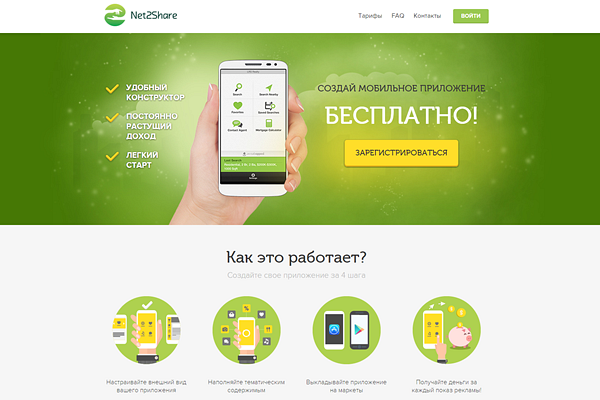
În plus, această companie conduce în mod regulat seminarii de formare gratuită și webinarii pentru crearea și promovarea aplicațiilor mobile.
Site-ul oficial: http://net2share.com/
Appsgeyser.
Una dintre cele mai bune servicii gratuite online Pentru a crea aplicații Android bazate pe conținutul web. Pentru a obține o aplicație complet pregătită, trebuie doar să specificați un link către site-ul dorit (însemna site-ul dvs.), să vină cu un nume de aplicație, să dai o descriere, să alegeți o categorie și să ridicați fișierul APK Instalare într-o cateva minute.
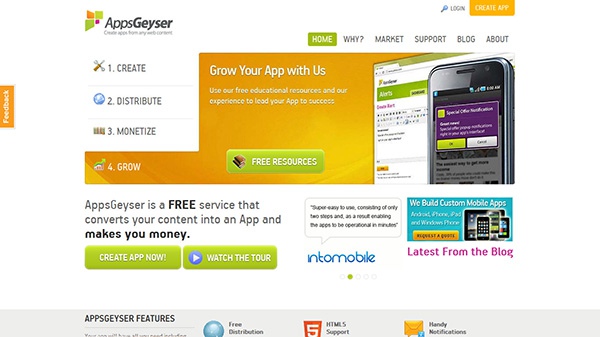
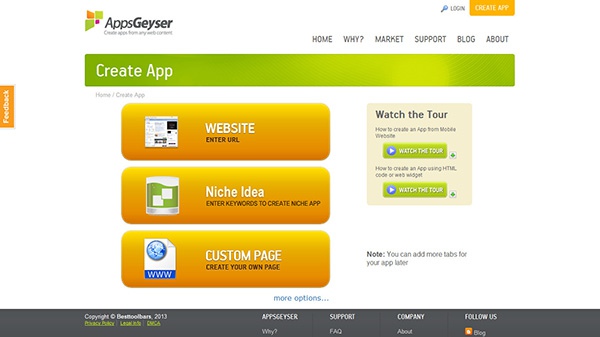
Serviciul oferă servicii gratuite de aprobare, posibilitatea de a genera zone (publicitate), vizionarea statisticilor. Appsgeyser are o versiune în limba rusă. Ordinul este oarecum diferit. În plus față de adresa site-ului, puteți utiliza un cod HTML sau un document HTML creat separat în format, DOC, DOCX, PPT sau PPTX. Creat utilizând aplicațiile AppSeyser pot fi plasate pe piața Android.
http://www.appsgeyser.com.
http://www.appsgeyser.ru.
Appsbar.
Nu este mai puțin cunoscut serviciu pentru generarea de aplicații Android. Gratuit, vă permite să creați aplicații nu numai pentru, dar și pentru alte populare platforme mobileDe exemplu, pentru, ca, iPhone și. Întregul proces de creare a unei aplicații constă din trei pași principali. În prima etapă, utilizatorul este invitat să aleagă tipul de aplicații (divertisment, afaceri, cărți etc.).
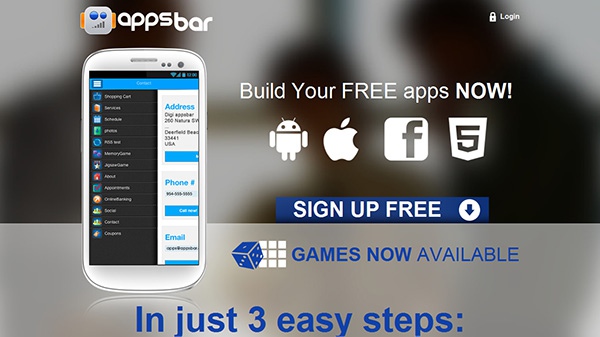
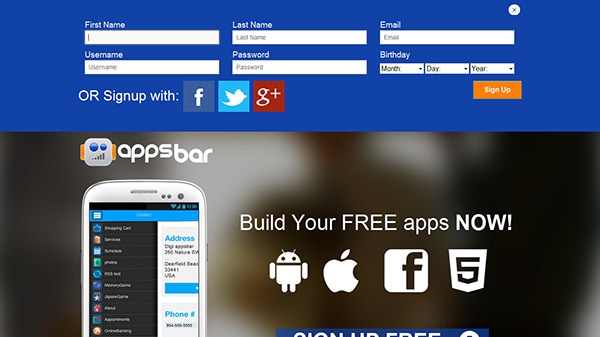
A doua etapă sugerează setare detaliată viitoare aplicație. În cele din urmă, în a treia etapă, toate fondurile disponibile vor fi oferite pentru a publica cererea dvs. în retea globala. Caracteristicile Serviciului Appsbar pot fi atribuite creării unui design unic de aplicații.
http://www.appsbar.com.
TheAppBuilder.
Acest serviciu este un generator de aplicații HTML5 destul de funcțional. Aplicațiile create cu acesta nu trebuie să fie plasate în magazine online, deoarece acestea sunt efectuate direct în. În același timp, veți fi suficient pentru a oferi utilizatorilor un link către aplicația finalizată.
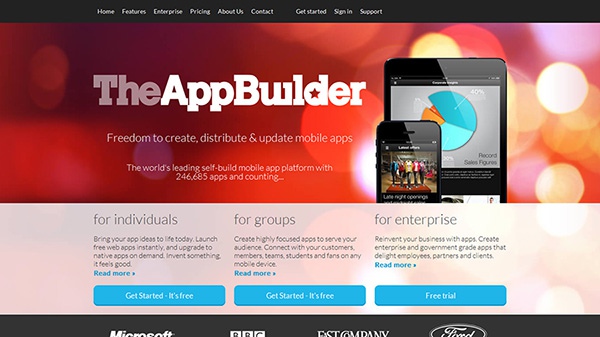
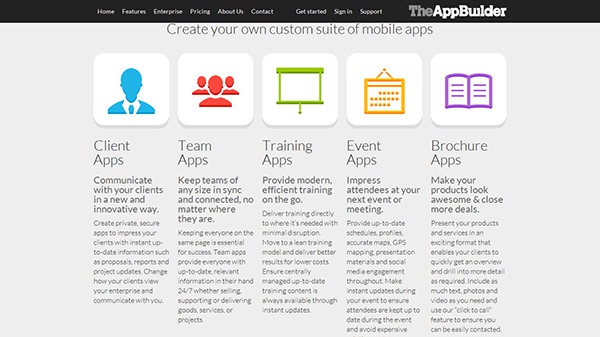
Și acest lucru se poate face în orice mod practic, inclusiv utilizarea codurilor QR și a mesajelor SMS. Trăsătură distinctivă Serviciul TheAppCuilder este o selecție largă de șabloane și setări. Criptare de date acceptată utilizând AES-128, integrare cu Microsoft SharePoint și Active Directory, creând aplicații pentru platforme Android., Aplicația Web HTML5, iPhone și.
http://www.theappuilder.com.
Androme.
![]()
Serviciu profesional pentru generarea de aplicații pentru Android. Creat folosind acest serviciu poate fi utilizat dintr-o varietate de scopuri, de exemplu, pentru câștiguri sau divertisment.
Constructorul online Androman este comercial. Puteți crea doar prima aplicație gratuită. Funcționarea acceptată cu carduri interactive, galerie foto, documente PDF, tehnologii JavaScript și HTML5, retele sociale etc. Site-ul de serviciu are suport tehnic.
http://www.andromo.com.
Ieșire
După cum înțelegeți, metodele folosite de constructorii online în realitate au puțin o comună cu această dezvoltare software.. Demontarea simplității într-o chestiune dificilă ca în curs de dezvoltare poate fi trimisă numai utilizatorilor complet neexperimentați.În cea mai mare parte, toate aceste aplicații sunt specifice și nu pot fi aplicate pentru dreptul de a se referi la "programele reale". Cu toate acestea, cu abordarea corectă, este posibil să extrageți o mulțime de beneficii.
Pe măsură ce practica a arătat, create prin intermediul designerilor de aplicații online pot fi folosite ca prototip de lucru, datorită căruia puteți evalua cererea pentru aplicația prezentă și completă.
Aplicații Android In. În ultima vreme Au devenit foarte populare. Și oamenii care știu cum să facă astfel de aplicații, nu câștigă greu.
Citiți cum puteți crea prima aplicație Android. Poate că va fi un rezidențial de aur pentru tine. Scoateți crema până când au rămas!
Pregătirea pentru dezvoltare
Pentru a se pregăti pentru dezvoltare, sunt necesare unele acțiuni și manipulări speciale. Voi descrie pas cu pas ce să fac. Prin urmare, am Windows XP, toate următoarele ar trebui să fie atribuite acestui sistem de operare, deși acțiunile fără schimbări puternice pot fi aplicate unui alt sistem de operare al familiei Windows și chiar Linux.
- Instalarea JDK și JRE
- Instalarea Android SDK.
Instalarea mediului de dezvoltare Eclipse
Totul este simplu aici. Mergem la secțiunea Descărcări pe site-ul oficial și descărcați versiunea clasică. Apoi, despachetați arhiva unde doriți, am decis să fac acest lucru la directorul de onoare C: \\ Eclipse
Instalarea pluginului ADT la Eclipse
Rulați Eclipse și deschideți dialogul de setare plug-in prin meniu Ajutor → Instalați un nou software. În lucrul cu câmpul, introduceți adresa de descărcare a pluginului dl-ssl.google.com/android/eclipse/ (Dacă nu a reușit, plugin-ul poate fi descărcat și instalat manual prin referință http://developer.android.com/sdk/eclipse-ad.html), apoi în tabelul de mai jos vor apărea instrumente de dezvoltator, marchează și merge mai departe.
După instalarea de succes, puteți reporni eclipsa Mediu.
Instalarea miercuri pentru Java: JDK și JRE
Dacă nu ați instalat încă Java Development Kit (JDK) și Java Runtime Mediu (JRE), trebuie să fiți instalat. Puteți face acest lucru pe site-ul Oracle. Descărcați și instalați JDK și JRE.
Instalarea Android SDK.
Punctul este lăsat pentru mic - este descărcat și instalând SDK proaspăt Android. Acest lucru se face pe site-ul web al dezvoltatorilor Android. Am instalat personal SDK-ul din nou în directorul onorabil C: \\ Android. După aceasta, trebuie să adăugați platforme și alte elemente SDK suplimentare. Am adăugat toate versiunile disponibile, deoarece intenționez să fac aplicații pentru platformele timpurii, precum și un driver USB și exemple de aplicații.
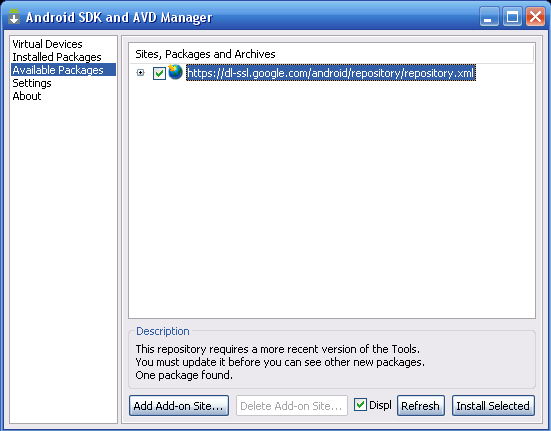
Pregătirea pentru dezvoltare finalizată. Acum, următorul pas este de a crea o aplicație.
Crearea unei aplicații Android
Înainte de a crea prima aplicație, puteți crea un dispozitiv virtual Android pentru a testa rapid software-ul dvs. semiplu de proaspăt pe acesta. La început vreau să vă spun câteva cuvinte despre dispozitivul virtual Android (AVD). aceasta smartphone virtual Cu OS Android, pe care puteți executa cu ușurință programul pe care l-ați creat. După cum puteți vedea, avantajul dispozitivului virtual Android este că poate fi văzut în mod clar modul în care programul dvs. va funcționa pe diferite smartphone-uri cu Android, și să nu cumpere toate gama și să testați aplicația pe fiecare dintre ele.
Vom continua să creăm un virtual dispozitive Android.. Urmați în meniu pe drum Fereastră → Android SDK și manager AVD.
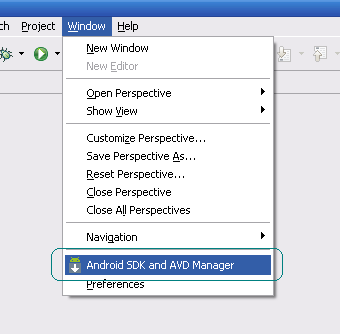
Alege Nou În partea dreaptă a ferestrei, în fereastra care apare, introduceți numele dispozitivului virtual, platforma (Să spunem Android 2.1), dimensiunea cardului de memorie (spune 512 MB), tipul de afișaj (Să spunem HVGA). Apoi faceți clic pe butonul Creare AVD.
Acum creați un proiect. Pentru a face acest lucru, mergeți pe drum în meniu Fișier → Nou → Altele, în lista care apare Android → Proiect Android.
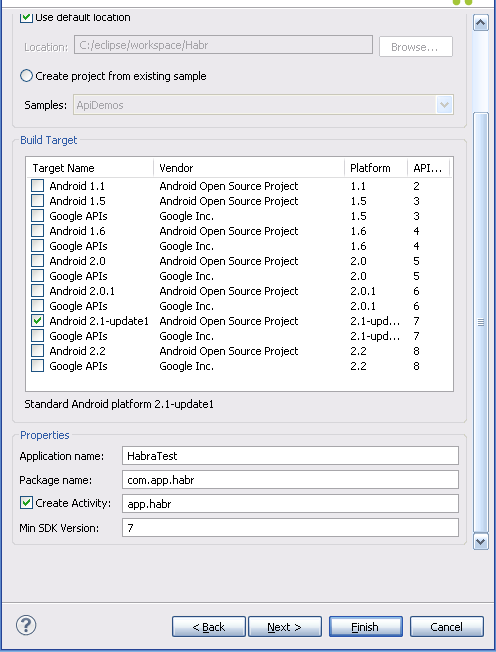
De exemplu, spuneți despre dezvoltarea unuia dintre voi cel mai simplu program. UFATERMOMETR, care prezintă temperatura curentă de la senzorii situați pe unul dintre obiectele companiei de energie locală.
După crearea unui proiect, în partea stângă veți vedea arborele de directoare. Primul invilitator Încărcați pictograma aplicației sau mai degrabă 3 icoane pentru diferite opțiuni. În folderul de tragere HDPI PNG-imagine cu fundal transparent Dimensiunea de 72 × 72, în DRAWS-MDPI, respectiv 48 × 48 și în cea mai mică dimensiune LDPI de 36 × 36. Puteți face acest simplu fișiere de drag și drop direct pe copac. Urmatorul pas Vor fi controale. În programul meu, au fost necesare doar trei elemente de interfață: ImageView (doar o imagine a logo-ului aplicației), buton (valoare de temperatură de actualizare) și Texwview (valoarea valorii de ieșire). Toate aceste controale trebuie să fie descrise într-un fișier XML special. În copac se află la rES → Layout → Main.xml. Multe dintre markupul elementelor de control sunt similare cu stratul de pagini web, există, de asemenea, căptușeală, marginea și alinierea analogică. Codul principal al aplicației mele:
< LinearLayout xmlns:android \u003d "http://schemas.android.com/apk/res/android"
android: orientare \u003d "verticală"
android: Layout_Height \u003d "Fill_Parent"
>
< ImageView android:layout_width ="fill_parent"
android: Src \u003d "@ tragere / droid"
android: Layout_Margin \u003d "0px"
/>
< Button
android: ID \u003d "@ + ID / REFRIBUTTON"
android: Layout_width \u003d "wrap_content"
android: Layout_Height \u003d "wrap_content"
android: Layout_Gravity \u003d "Center_horizontal | Centrul"
android: Textsize \u003d "30px"
android: Padding \u003d "20px"
android: Layout_Margintop \u003d "10DIP"
android: Text \u003d "Update"
/>
< TextView
android: Layout_Width \u003d "Fill_Parent"
android: Layout_Height \u003d "wrap_content"
android: Text \u003d "..."
android: Textsize \u003d "100DIP"
android: Gravity \u003d "Center_horizontal"
android: ID \u003d "@ + ID / temperament"
android: TextColor \u003d "# EEE3C4"
/>
Pornind în detaliu cu privire la marcarea controalelor, nu voi, deoarece este descrisă în detaliu în detaliu în manual și, în general, intuitiv, ușor de înțeles, în special cei care au fost tratați cu HTML / CSS-Lay și / sau Dezvoltare în orice mediu vizual (pentru exemplu, Delphi). Singurul lucru, vă rugăm să rețineți cum am încărcat o imagine arbitrară în ImageView. Câmpul SRC indică calea care începe cu simbolul @ și apoi specificați adresa de lemn. În dosarul RES, am creat în avans un subfolder desemnat și am "aruncat" logo-ul acolo și apoi am arătat pur și simplu calea imaginii. Uşor? Pentru mine atât de foarte foarte mult.
Codul aplicației este situat pe drum. sRC → "Pachetul dvs. de nume" → "Numele aplicației" .java.
În mod implicit, "pitic" al clasei principale și poate fi dansat mai departe de el. Nu mă voi opri la subtilitățile unui astfel de cod simplu, așa cum am avut în exemplul, dar voi explica că logica lucrării este explicată de trei pași simpli:
- Descărcați pagina HTML cu valori de temperatură
- Utilizarea regulatoarelor "trageți" temperatura
- Afișați în Temperatura Texwview
Rețineți că atunci când aplicația necesită anumite permisiuni de sistem, trebuie să le specificați în manifestul Androidmanifest.xml.. În acest caz particular, folosim conexiunea la Internet, adăugați o linie în consecință
De fapt, codul în sine implementează logica de mai sus a lucrării:
pachet app.test.ufaterMometr;
import Android.app.Activity;
import Android.os.Bundle;
import Android.view.view;
import Android.Widget.TexView;
import Android.widget.button;
importați java.io.inputstreamReader;
import java.net.url;
importați java.net.urlconnection;
importați java.util.regex. *;clasa publică UfaterMometr extinde activitatea
{@Trece peste
public vid Oncreate (pachet savedinstanceState)
{
super.oncreate (savedinstanceState);
setcontentview (r.layout.main);
Butonul final al butonului \u003d (Button) FindowByyid (R.ID.Refrbutton);
Buton.setonClicklistener (buton nou.onclicklistener () () (
public VOD ONCLICK (View V) // Faceți clic pe buton
{
Refreshtemper ();
}
});Refreshtemper (); // când începeți încărcarea temperaturii imediat
};
//—————————————————————-
stringul public Gettemper (urlsite de șir) // temperatura de încărcare a fuccelor
{
String Matchtemper \u003d.
URL URL \u003d URL nouă (URLSite);
URLCONNECTY Conn \u003d URL.OpenConectare ();
InputStreamReader Rd \u003d New InputStreamReader (Conn.getinputstream ());
StringBuilder AllPage \u003d Nou StringBuilder ();
int n \u003d 0;
char tampon \u003d noul char;
În timp ce (n\u003e \u003d 0)
{
n \u003d rd.read (tampon, 0, tampon. lungime);
dacă (n\u003e 0)
{
Allpage.append (tampon, 0, n);
}
}
// lucrați cu regulile
Modelul modelului final \u003d modelul.compile
(« [^-+0]+([-+0-9]+)[^<]+[^ (A-YA-YAYONEA-ZA-Z0-9)] + ([A-YA-YAYONEA-ZA-Z] +) ");
Matcher Matcher \u003d Pattern.Matcher (Allpage.tostring ());
dacă (matcher.find ())
{
MatchTeMper \u003d Matcher.Group (1);
}
Întoarceți meciul;
}
captură (excepție e)
{}
Întoarceți meciul;
};
//—————————————————————-
public VOID Refreshtemper ()
{
Final TextView TTTEMPER \u003d (TextView) Findowviewyid (R.Id.temper);
String bashtemp \u003d "";
bashtemp \u003d gettemper ( "Http://be.bashkirenergo.ru/weather/afa/");
Ttemper.settext (bashtemp.concat (° ")); // afișarea temperaturii
};
}
După ce cererea este scrisă, puteți deja să îl depanați și să încercați.
Rularea și testarea aplicației
Amintiți-vă mașina virtuală și lansați butonul sau meniul obișnuit Rulați → Run.
Aici este o astfel de imagine pe care o putem contempla:
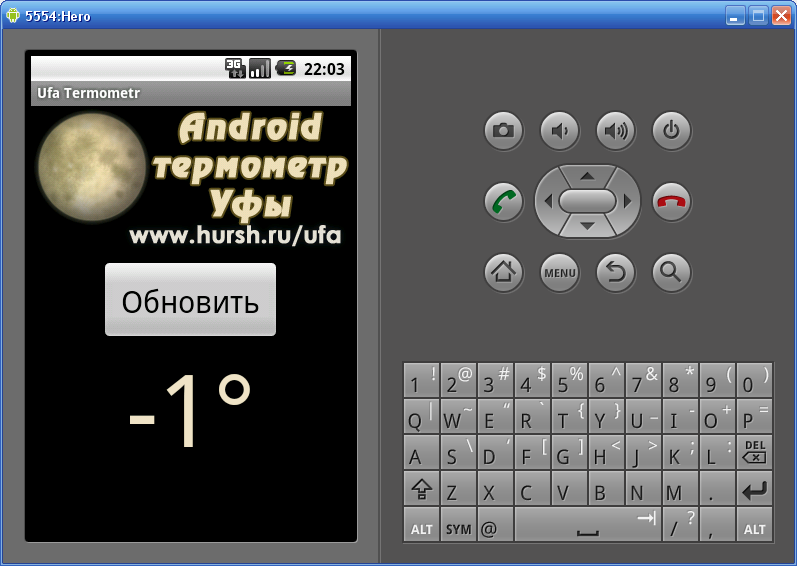
Concluzie
În concluzie aș dori să spun că dezvoltarea aplicațiilor Android este plăcută, destul de simplă și interesantă. Desigur, ne-am uitat doar la vârful aisbergului, dar sper că, în mintea celor din voi, care nu au încercat anterior să facă ceva de genul ăsta "Lumina ușoară concediată" și este foarte posibil ca milioane să fie folosite aplicatia ta.
Rețineți că studioul este actualizat constant, astfel încât apariția ferestrelor și a altor părți pot diferi de acest exemplu. În prezent, articolul se bazează pe versiunea 2.3.
Java este folosit ca un limbaj de programare pentru Android. XML este utilizat pentru a crea o interfață de utilizator.
Prin tradiție, încorporată în secolul trecut, fiecare programator trebuia să scrie "Bună ziua!" (Bună, Lumea!) Ca primul program. Vremurile se schimbă, iar programul "Bună ziua!" Deja încorporată în mediul de dezvoltare pentru Android pentru scopuri de compatibilitate, iar programatorii moderni trebuie să scrie un program (Hello, Pussy!). Sunt de acord că are mai mult bun simț cu un pisoi, decât cu o lume.
Prin urmare, distrugem sarcina în două părți. În primul rând, porniți programul finit fără a scrie codul pentru a vă asigura că întregul set de instrumente este instalat corect și putem crea și depana programe. Și apoi veți scrie primul meu program.
Crearea unui nou proiect
Rulați studioul și alegeți Fișier | Nou | PROIECT NOU .... Se afișează caseta de dialog Wizard.
Camp Numele aplicatiei: - Un nume clar pentru aplicația care va fi afișată în antetul aplicației. În mod implicit, puteți fi deja Aplicatia mea. Înlocuiți. În principiu, ați putea scrie aici și Salut Lume!Dar Android are o ocazie minunată de a afișa liniile dorite pe telefoanele cu limbi diferite. De exemplu, americanul de pe telefon va apărea în limba engleză și în limba rusă în limba rusă. Prin urmare, opțiunile engleze sunt întotdeauna utilizate în setările inițiale, iar liniile localizate se pregătesc mai târziu. Este necesar să se producă imediat un obicei al codului corect.
Camp Domeniul companiei: Folosit pentru a specifica site-ul dvs. În mod implicit, numele dvs. poate apărea acolo ca utilizator de computer. Dacă aveți un site, puteți introduce adresa sa sau vă gândiți la un nume. Numele introdus este amintit și va înlocui automat în următoarele proiecte noi. Cu toate acestea, economii.
Camp Numele pachetului: Formează un pachet special Java pe baza numelui dvs. din câmpul anterior. Java folosește o opțiune copleșit pentru numele de pachete, deci merge mai întâi rU., apoi numele site-ului. Pachetul servește la identificarea unică a aplicației când îl răspândiți. Dacă o sută de oameni scriu o sută de aplicații cu numele "Cat", va fi incomprehensibil în cazul în care cererea scrisă de dezvoltatorul lui Vasily Kotov. Și aplicația cu numele pachetului ru.vaskakotov.cat. mai ușor de găsit. Rețineți că Google în documentația sa utilizează pachetul com.example. În scopuri demonstrative. Dacă veți copia pur și simplu exemple din documentație și în acest formular veți încerca să postați pe Google Play, atunci nu veți funcționa - acest nume este rezervat și interzis să utilizați în App Store. Buton Editați | ×. Vă permite să editați opțiunea pregătită. De exemplu, scrieți o aplicație la comandă și trebuie să utilizați numele pachetului aprobat de client și nu opțiunea dvs. implicită.
Al treilea domeniu Locația proiectului: Vă permite să selectați un spațiu pe disc pentru crearea proiectului.
Faceți clic pe buton Următorul Și du-te la fereastra următoare. Aici alegem tipurile de dispozitive, pe care le vom dezvolta cererea dvs. În cele mai multe cazuri, vom scrie pentru smartphone-uri și tablete, astfel încât să lăsăm caseta de selectare la primul punct. De asemenea, puteți scrie aplicații pentru Android TV, uzură Android și sticlă.
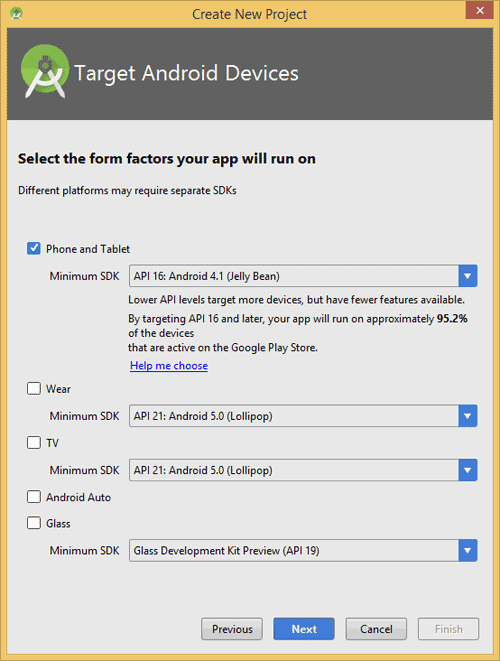
În plus față de selectarea tipului de dispozitive, trebuie să alegeți versiunea minimă a sistemului pentru a opera aplicația. Selectați opțiunea dvs. În prezent, Google acceptă versiuni începând cu API 7, eliberând biblioteci de compatibilitate specială pentru dispozitivele vechi. Dar puteți alege o opțiune mai modernă.
java.
Pliant java. Conține trei subfoldere - lucrul și pentru teste. Folderul de lucru are numele pachetului dvs. și conține fișiere de clase. Acum există o clasă Activitate principala.. Dosarele pentru teste nu pot atinge.
res.
Pliant res. Conține fișiere de resurse rupte în subfoldere separate.
- elaborat - În aceste foldere stochează resursele grafice - imagini și fișiere XML care descriu culoarea și formele.
- aspect. - Acest dosar conține fișiere XML care descriu apariția formularelor și a diferitelor elemente de formă. După crearea proiectului are deja un fișier activitate_main.xml.care este responsabilă pentru apariția ferestrei principale de aplicații.
- mIPMAP. - Iată pictogramele aplicației pentru diferite permisiuni de ecran.
- valori. - Există resurse de șir, resurse de flori, subiecte, stiluri și măsurători pe care le putem folosi în proiectul nostru. Aici puteți vedea fișiere colors.xml., dimens.xml., strings.xml., stiluri.xml.
În timp, veți naviga liber în aceste foldere până când vă veți înscrie.
Lucrul cu proiectul - Bună ziua, Lumea!
După cum sa menționat deja, programul Salut Lume! Deja construit în orice proiect nou, deci nici nu trebuie să scrie nimic. Trebuie doar să începeți proiectul și să obțineți un program gata!
Pentru a explora, trebuie să deschideți două fișiere - Activitate principala. (cel mai probabil este deja deschis) și activitate_main.xml. (res / aspect.) În partea centrală a studioului. Dacă fișierele nu sunt deschise, deschideți-le printr-un dublu clic (sau vizualizare). În acest fel, puteți deschide orice fișier de care aveți nevoie.
Nu vom studia încă codul, ci pur și simplu faceți clic pe triunghiul verde ALERGA. (Shift + F10) din bara de instrumente din partea de sus a studioului pentru a porni aplicația.
Dacă nu ați configurat emulatorul, atunci nu ați citit lecția anterioară. Reglați mai întâi emulatorul și lansați din nou proiectul. Fie conectați dispozitivul real.
Dacă totul se face corect, programul dvs. va porni în emulator sau pe dispozitiv. Felicitări!
Deci, dacă programul a început, veți vedea fereastra de aplicație cu inscripția. Antetul programului va fi, de asemenea,. Toate aceste linii pot fi găsite în fișier. res / valori / strings.xml Și editați dacă doriți.
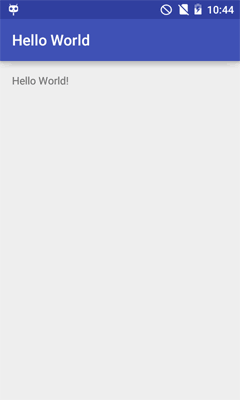
Acum, să ne uităm la cod. Primul studiu activitate_main.xml..
Puteți să-l urmăriți în două moduri - Proiecta. și TEXT..
Deschis în modul TEXT..
Rețineți că acesta este un nou cod de șablon care a apărut în Android Studio 2.3 în martie 2017. Anterior, a fost utilizat un alt cod (și chiar mai devreme alt cod). Dacă întâlniți exemple vechi, atunci studioul are un meniu contextual care va ajuta la transformarea vechii coduri într-una nouă.
Cod vechi (nu elimină)
Un pic despre codul XML. Există un container special Constrângeri.în care este localizată componenta TextView.concepute pentru a ieși din text.
Acum, uitați-vă la codul Java (Mainectivity.java)
Pachet ru.alexanderklimov.helloworld; Importați Android.support.v7.app.appCompatitactivitate; Import Android.os.Bundle; Mainiactivitatea clasei publice extinde AppRompatactivity (savedinstanceState) (savedinstanceState); SetContentview (R.Layout.Antimy_main);))
Deschideți un fișier de clasă unde numele clasei Activitate principala. coincide cu numele fișierului cu expansiune java. (Aceasta este o regulă stabilită de limba Java). Prima linie vine numele pachetului - am fost întrebat atunci când creați un proiect (numele pachetului). În continuare sunt liniile importurilor claselor necesare pentru proiect. Pentru a economisi spațiu, ele sunt coasice într-un grup. Extinde-l. Dacă o dată veți vedea că numele clasei sunt afișate în gri, atunci acestea nu sunt utilizate în proiect (vârful Declarația de import neutilizată.) Și puteți șterge în siguranță liniile suplimentare.
Apoi, declarația de clasă însăși, care este moștenită (extinde) din clasa abstractă Activitate. Aceasta este o clasă de bază pentru toate ecranele aplicației. Nu este exclus faptul că veți avea AppRompatactivity.Dacă ați lăsat suportul de dispozitive vechi atunci când creați un proiect (caseta de selectare Compatibilitatea înapoi (compatul de aplicații)). În versiunile mai vechi nu au existat chifle care au apărut după Android 4, astfel încât au creat o bibliotecă specială de compatibilitate care vă permite să utilizați produse noi din versiunile noi Android în programele vechi. Clasă AppRompatactivity. Se referă doar la biblioteca de compatibilitate. Luați în considerare relativitatea ei slabă Activitate. Are toate metodele necesare și clasele auxiliare, dar numele pot varia ușor. Și este imposibil să amestecați numele. Dacă utilizați o clasă din biblioteca de compatibilitate, luați metodele corespunzătoare.
În diferite etape, au fost utilizate diferite nume ale clasei de activitate care pot fi îndeplinite în proiecte vechi. De exemplu, folosit pentru prima dată Fragmenitate., atunci ActionBaractivitate, 22 aprilie 2015, a fost lansată o nouă versiune a bibliotecii de compatibilitate și a fost utilizată o nouă clasă în acest moment. AppRompatactivity..
În clasa în sine, vedem metoda oncreate () - Se numește atunci când aplicația creează și afișează marcarea activității. Metoda este marcată ca protejat. și însoțită de adnotare @Trece peste (Supraordon din clasa de bază). Adnotarea poate fi utilă pentru dvs. Dacă faceți o tipografie în numele metodei, compilatorul vă va putea împiedica acest lucru, spunând absența unei astfel de clase la clasă Activitate.
Vom analiza codul metodei.
Linia super.oncreate (savedinstanceState); - Acesta este un designer de clasă părinte care efectuează operațiunile necesare pentru activitate. Nu trebuie să atingeți această linie, să lăsați neschimbată.
A doua linie setContentview (r.layout.Activity_main); reprezintă un interes mai mare. Metodă setContentview (int) Conectează conținutul din fișierul de marcare. Ca argument, specificăm numele fișierului fără extindere din dosar res / aspect.. În mod implicit, proiectul creează un fișier în el. activitate_main.xml.. Puteți redenumi fișierul sau puteți crea fișierul numit cat.xml. Și conectați-o la activitatea dvs. Apoi codul va arăta astfel:
SetContentview (r.layout.cat);
Astfel încât codul dvs. este îngrijit, încercați să respectați standardele. Dacă creați marcajul pentru activitate, utilizați prefixul aCTIVITATE_ Pentru numele fișierului. De exemplu, marcarea pentru a doua activitate poate avea un nume activitate_secund.xml..
Ați creat un nou program, dar acesta nu este un motiv să vă considerați un programator, deoarece nu ați scris o singură linie de cod. Este timpul să obțineți curaj și să creați programul "Hello Kitty!". În prezent, programul nostru este prea simplu. Imaginați-vă că aveți mai multe butoane, câmpuri de text, imagini. Fiecare obiect trebuie să stabilească dimensiunile, coordonatele, culoarea, textul și așa mai departe. Android acceptă o metodă bazată pe o marcaj XML, care va asemăna cu o marcaj de pagină web. Programatorii începători pot folosi o modalitate vizuală de a trage obiecte cu un șoarece. Mai avansate pot scrie codul manual. Abordarea combinată este adesea utilizată.
Fișierele XML Markup sunt în dosar res / aspect. Proiectul dvs. Cuvântul "res" este o reducere de la cuvântul "resurse" (resurse). Dosarul conține resurse care nu sunt legate de cod. În plus față de marcare, conține, de asemenea, imagini, sunete, linii pentru localizare etc.
Deschideți stânga în structura proiectului de dosare res / aspect. și faceți dublu clic pe fișier activitate_main.xml.Dacă este închisă cu dvs. Rețineți că fișierele XML pot fi vizualizate în două moduri: text și vizual. În acest scop, două file sunt destinate în partea de jos a ferestrei editorului: Proiecta. și TEXT..
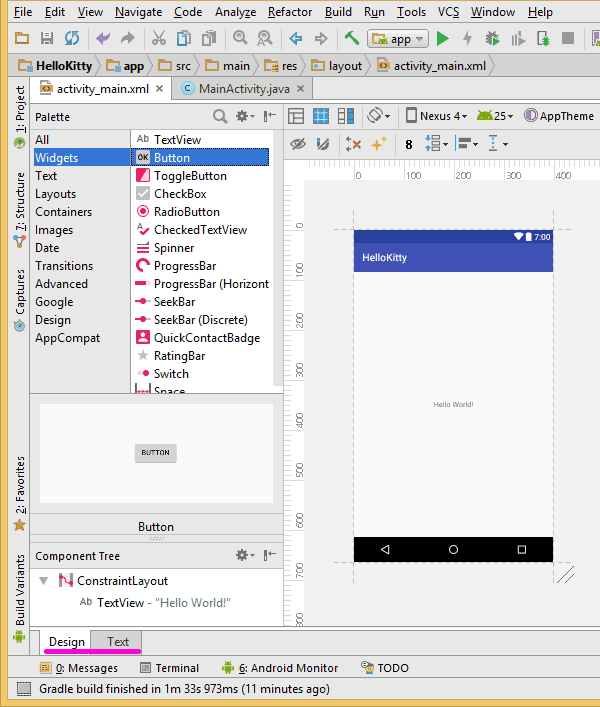
Treceți la modul TEXT..
Structura fișierului XML este suficient de simplă - arborele standard XML, unde fiecare nod este numele clasei VEDERE. (TextView. - unul dintre elemente VEDERE.). Puteți crea o interfață de program utilizând structura și sintaxa XML. O astfel de abordare vă permite să împărțiți codul programului și o reprezentare vizuală.
Puteți continua să lucrați la un proiect deschis și să îl modificați pentru noi sarcini. Pentru a dobândi abilități solide, puteți crea din nou un nou proiect, care nu spionează în descriere. Denumiți proiectul și repetați toți pașii anteriori.
Când marcajul este deschis într-o vedere grafică, în partea stângă a părții principale a editorului de cod, puteți vedea bara de instrumente în care diferite elemente din grupuri sunt grupate Widget-uri., Texte., Layouts. etc. Într-un grup Imagini Găsiți elementul ImageButton., trageți-l la formular și eliberați-l. Locația exactă nu ne interesează, așa că nu vă deranjează acest lucru, încercați să plasați o componentă în centrul ecranului de activitate. Veți avea o casetă de dialog care vă cere să selectați un buton pentru un buton. În timp ce alegeți, de exemplu, primul. Apoi înlocuiți.
Acum învățați cum să modificați fundalul pentru ecranul de aplicare. Acum avem un ecran alb. Reveniți la fișierul marcaj activitate_main.xml.. Corect Găsiți fila Proprietăți.care afișează proprietăți pentru elementul selectat. Și în partea stângă există o filă Copac de componentecare afișează structura componentelor de pe ecran. Trebuie să evidențiați o componentă care în fila Proprietăți pentru a vedea toate proprietățile componentelor disponibile. Newbies sunt adesea confuzi la început și încep să schimbe proprietățile nu de la acele elemente de care au nevoie. Acum aveți o fereastră de activitate, buton grafic ImageButton. și eticheta de text TextView. cu o inscripție. Alunecați pe aceste elemente pentru a vedea cum se modifică conținutul proprietăților din panoul de proprietăți. De când vom lucra cu screenshot-ul ecranului de aplicare, apoi faceți clic pe Constrângeri.. Proprietățile componentei selectate sunt afișate în panoul Proprietăți. Acestea includ identificatorul, lățimea și înălțimea.
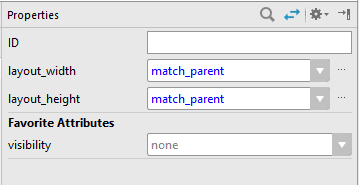
Faceți clic pe buton Vizualizați toate proprietățile. (Două săgeți) pentru a deschide toate proprietățile componentei.
Găsiți proprietate fundal.. Faceți clic pe lângă acest cuvânt în coloana a doua în care aveți nevoie pentru a prescrie valori. Apare un câmp text apare în care puteți introduce valoarea manuală și butonul de trei puncte care va porni caseta de dialog pentru a crea o resursă.
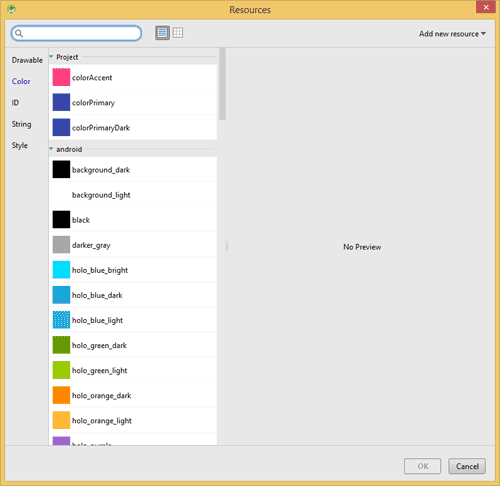
Du-te la fila Culoare Și alegeți culoarea. De sus în secțiune Proiect. Afișarea culorilor definite în proiect în stilul designului materialului. În capitolul. Android Care prezintă culorile existente în resursele de sistem. Dacă doriți, puteți seta culoarea. Să alegem culoarea coloraccent. Și faceți clic pe buton O.K..
Ecranul este vopsit în culoarea roz. Capitolul deschis Mur.nameko.
Dacă treceți la modul text, vom vedea că elementul Constrângeri. S-a adăugat un lift:
Android: fundal \u003d "@ culoare / coloraccent"
Am legat ecranul de fundal cu numele resurselor de culoare. Există o abordare incorectă atunci când puteți specifica direct valoarea de culoare direct.
Android: fundal \u003d "# FFFFC0CB"
Încercați să nu faceți acest lucru, utilizați întotdeauna resurse.

Trageți simplu și drop de la conductor la dosarul studioului nu vor funcționa. Prin urmare, este mai bine să copiați o imagine într-un tampon, apoi faceți clic pe butonul din dreapta al mouse-ului din dosar elaborat În studio, selectați comanda "Paste".
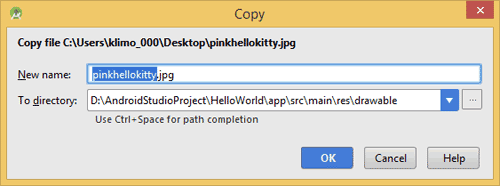
Când plasați un fișier grafic în dosarul specificat, studioul creează automat un tip de resurse Elaborat Cu numele fișierului fără extindere, la care puteți contacta programatic.
Selectați elementul ImageButton. Pe formularul și în panoul Proprietăți, vom descoperi doar proprietăți importante, selectați proprietatea srccompat.. Rook pe butonul cu trei puncte și selectați resursa din categorie Elaborat - Ar trebui să vezi resursa acolo pinkhellokitty. (Numele fișierului adăugat anterior).
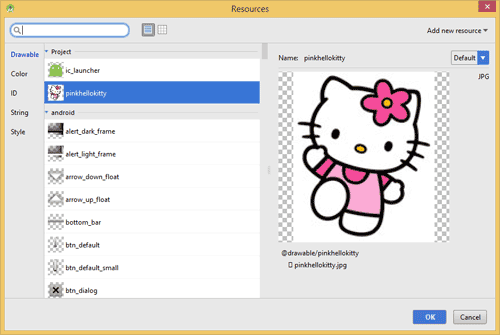
Amintiți-vă că numele de resurse ar trebui să înceapă cu litera și pot conține litere și numere, precum și semnul inferior inferior. Alte simboluri de tip bord, grile, etc. Este imposibil de utilizat.
În același loc din fereastra Proprietăți, găsim o proprietate și prescrierea manuală - acesta va fi numele metodei de procesare a butonului de presare. Puteți veni cu un alt nume, de exemplu, onbuttonpresed.Dar sunt obișnuit cu această abordare.
Am terminat de lucru cu interfața grafică de aplicații. În cele din urmă, evidențiați elementul TextView. cu o inscripție Salut Lume. și în fereastra Proprietăți, uitați-vă la identificatorul său (ID). Dacă este gol, apoi scoateți-l, el nu ne-a îndeplinit speranțele. În capitolul. Widget-uri. Găsiți o componentă TextView. Și trageți-l la formularul de cerere. Încercați să îl plasați sub butonul grafic cu pisoiul.
Această componentă va fi cu siguranță scrisă în proprietate. iD.. Cel mai probabil va fi textView.. Ține minte asta. Cu toate acestea, nu am putut șterge prima componentă, ci să înregistrez manual identificatorul. Dar aș fi trebuit să explic detalii suplimentare, așa că a primit imediat rezultatul. Deci nu am șters-o și ecranul meu arată așa. Și veți avea text TextView.. Nimic în neregulă.
Dacă textul vă pare bine, atunci proprietățile texpperance Setați valoarea AppCompat.Display2..
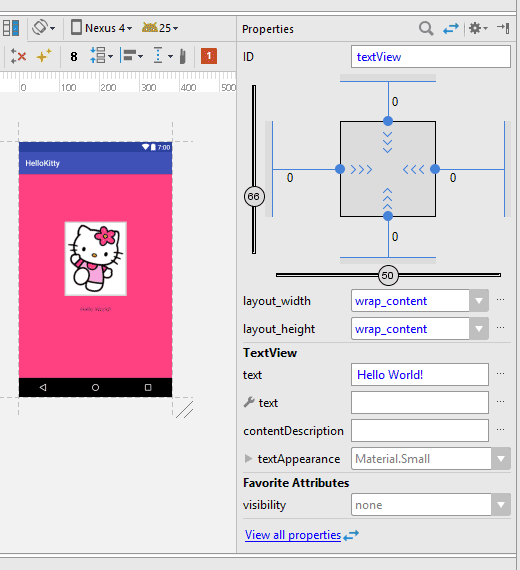
Am următorul:
Există o mulțime de cod care generează Constrângeri. Când plasați și aliniați componentele. Acesta este un nou container căruia doriți să vă folosiți. Acum nu are sens să explic principiul lucrării sale, există un articol separat pe site.
Montați cursorul mouse-ului în interiorul textului butonului și faceți clic pe combinație Alt.+INTRODUCE

În fereastra pop-up, selectați opțiunea Creați "OnClick (Vizualizare)" în "Mainactivitate".
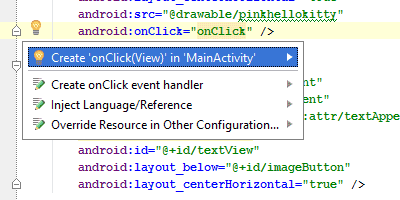
În codul de clasă Activitate principala. Un gol va părea să se ocupe de un buton.
De când suntem acum deschisi MAINActivitate.java., Voi continua să lucrez acum în ea. Deoarece vom schimba textul într-o etichetă de text, trebuie să înregistrați acest element în cod. La metoda oncreate () Formați linia:
Text-ul privat MhelotelxView;
Am declarat un tip de variabil TextView. sub nume mhelotelxView..
Dacă introduceți manual și ați folosit tasta ENTER în timpul solicitărilor, atunci clasa TextView. Importate automat și înregistrarea vor apărea în secțiune import. Dacă pur și simplu copiați textul de pe site, atunci studioul va accentua numele clasei TextView. Și va sugera să o importați manual.
MhelotelxView \u003d (TextView) Findowviewyid (R.ID.TexView); // Amintiți-vă, am cerut să vă amintesc de identificator?
Evitați tentația de a copia linia de pe site și de a lipi în cod, scrieți pe cont propriu și utilizați în mod activ auto-avertizarea (CTRL + spațiu) atunci când setați cuvinte. Studio adesea ajută activ la solicitări. Acum, sistemul știe despre existența unui element TextView.Și putem contacta pentru a schimba diferitele proprietăți, de exemplu, schimbați textul.
Dacă utilizați compilatorul compiledkversiunea 26.Parantezele cu numele componentei pot fi omise, deoarece semnătura metodei sa schimbat.
// a fost vizualizarea publică FindowviewByid (ID ID); // public a devenit
Scrie acum.
MhelotelxView \u003d FindViewByid (R.ID.TEXTVIEW);
Această caracteristică a apărut destul de recent, deci în toate exemplele vechea cod este utilizat. Puteți să vă obișnuiți imediat cu un nou mod, studioul va sugera.
Mergeți la piesa de prelucrat pentru a face clic pe buton.
Public VOID ONCLICK (View View) ()
În următoarele sesiuni, vom descrie mai multe lucrări cu această metodă, în timp ce noi scriem pur și simplu cod între paranteze Curly:
Mhelotextview.settext ("Hello Kitty!");
Facem apel la element mhelotelxView. și prin metoda sa settext () Modificăm programatic textul cu privire la cuvintele necesare.
Rulați programul și faceți clic pe butonul cu imaginea pisoiului. Dacă totul se face corect, va apărea o expresie minunată. Din acest punct de vedere, vă puteți gândi un programator real - ați învățat cum să creați resurse de culoare și grafică, schimbați fundalul de la aplicație prin XML Markup, manipulați apăsarea butonului și afișați mesaje text.
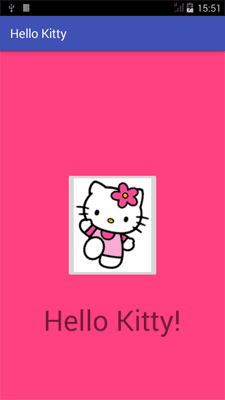
În dosar app \\ build \\ ieșiri \\ apk Proiectul poate fi găsit un fișier apk gata, pe care îl puteți posta pe site-ul dvs. și să descărcați fete familiare și băieți (ar trebui să existe permisiunea de a instala aplicații nesemnate în telefon), veți deveni incredibil de abrupt în ochii lor.
Privind cu nerăbdare, voi spune un lucru. Fiecare aplicație evidențiază o anumită cantitate de memorie sub imagine. În dispozitive noi, puțin mai mult, în vechiul mai mic. Dar, în orice caz, nu este nevoie să încercați să încărcați o fotografie a pisicii dvs. preferate cu un volum de câteva duzini de megaocteți în acest exemplu, altfel puteți obține o eroare în aplicație. Mai târziu veți afla cât de bine să utilizați imagini mari.
Codul sursă pentru leneș
Puneți laba pentru a implementa textul // Dacă acest cod funcționează, Alexander Klimov a scris-o, // și dacă nu, nu știu cine a scris-o. pachet ru.alexanderklimov.hellokitty; Import Android.os.Bundle; Importați Android.support.v7.app.appCompatitactivitate; Import Android.view.view; Import Android.widget.editText; Import Android.Widget.TexView; Mainactivitatea clasei publice extinde AppCompatitatitatea (TextView privat MhelloterExView; @ Evaluare protejată @ Bundle SavedinstanceState (Super.Oncreatestate); SetContentView (R.Layout.Activity_main); MhellootexView \u003d (TextView) FindowbyID (R.Id.texview); ) VOID PUBLIC ONCLICK (MHELLOTEXVIEW.SETTEXT ("HELLO KITTY!");))Bună ziua cu pisica ta
Programul sa dovedit minunat, dar are un defect. Arată aceeași expresie "Hello Kitty!". Este puțin probabil ca pisica ta să știe limba engleză și chiar să salute mai bine după nume. Nu încercați să miau cu o pisică, altfel conversația este după cum urmează.
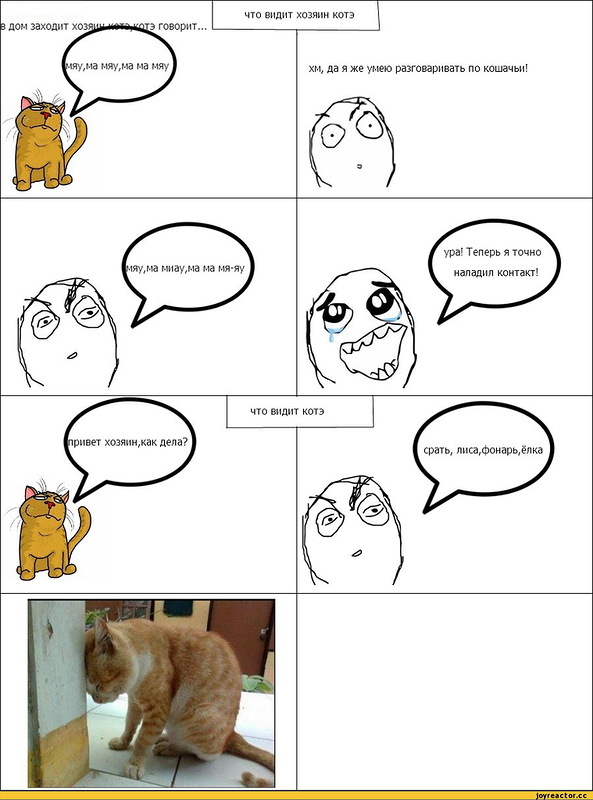
Dă-i iad cu pisica în om. Găsiți în secțiune TEXT. Componenta TEXT SIMPLU. Și trageți-l pe ecranul de activitate, plasând undeva peste imagine. Lăsăm toate proprietățile fără schimbare, cu excepția cazului în care există în proprietate aluzie. Puteți adăuga un vârf de linie care va dispărea la introducerea textului.
Du-te la clasă Activitate principala. și adăugați o nouă variabilă lângă variabila mhelotelxView.:
Edit privat MamadiditText;
Conectăm variabila creată cu componenta din metodă oncreate ():
MnamediditText \u003d (editText) Findowviewyid (R.Id.editText);
Schimbați codul pentru a face clic pe buton.
Publicul gol (dacă (mamadidittext.gettext (). Lungime () \u003d\u003d 0) ("Hello Kitty!"); Altceva ("Hello Kitty!");) Altceva ("hi," + mamadidittext.gettext ()); ))
Am făcut o verificare mică. Dacă câmpul de text este un text gol, lungimea textului este de caractere zero și încă afișăm inscripția "Hello Kitty!". Dacă utilizatorul intră în numele pisicii sale, aplicația va saluta la el. Ce program inteligent și politicos am ieșit.